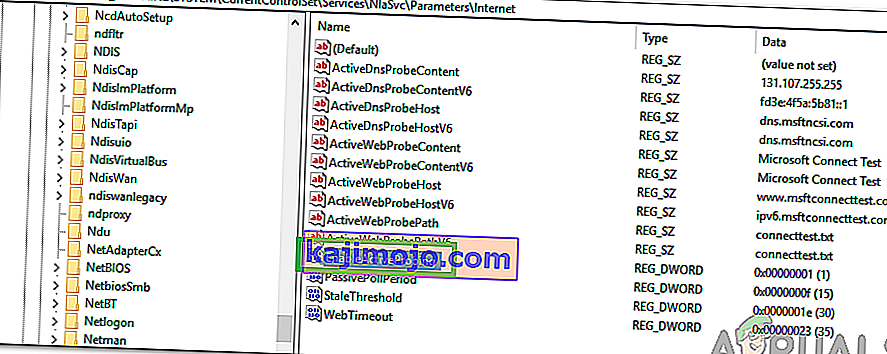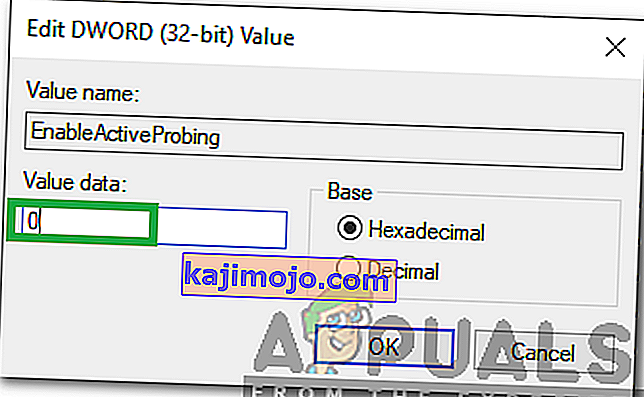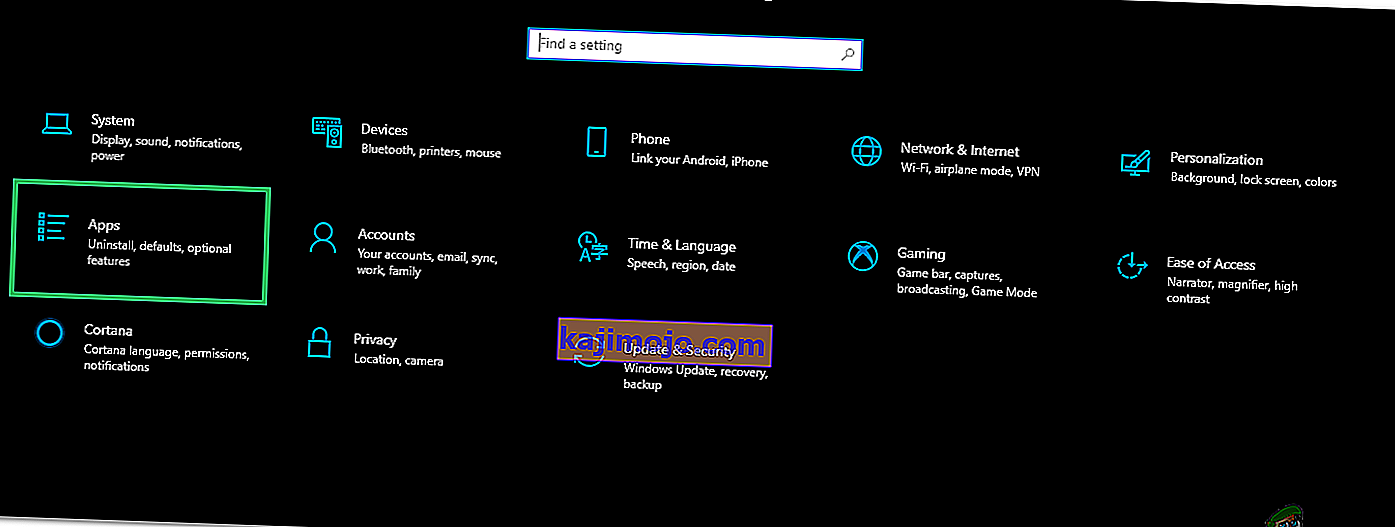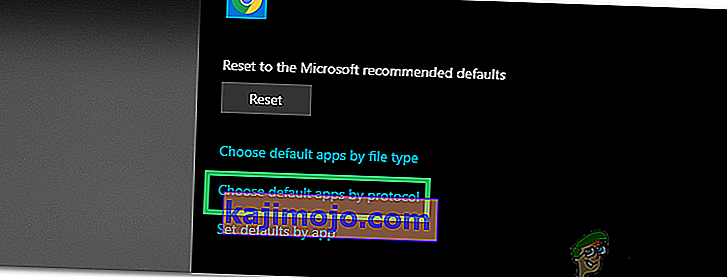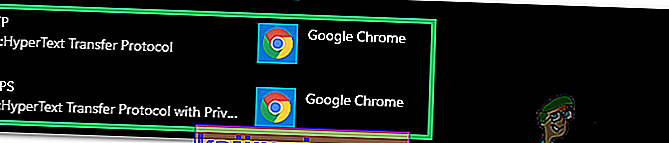Windows 10 on uusin ja suurin Microsoftin kehittämistä käyttöjärjestelmistä. Käyttöjärjestelmässä on monia suorituskyvyn parannuksia ja turvallisempi arkkitehtuuri. Kuitenkin viime aikoina on tullut paljon raportteja, joissa käyttäjät eivät pysty muodostamaan yhteyttä Internetiin ja “ msftconnecttest.com/ redirect. Sovellusta ei löydy ”Virhe näkyy yritettäessä tehdä niin.

On ominaisuus NCSI (Network Connectivity Status Indicator), joka on vastuussa sovelluksen parhaan verkon määrittämisestä ja uudelleenohjaamisesta kyseiseen verkkoon. Tässä tapauksessa se kuitenkin ohjaa sen kahteen MSN: ään liittyvään URI: hen, jotka palauttavat muodostetun yhteyden osoittavan staattisen sivun. Tässä artikkelissa keskustelemme eräistä syistä tämän virheen takana ja tarjoamme myös toimivia ratkaisuja ongelman korjaamiseen.
Mikä aiheuttaa "msftconnecttest redirect" -virheen Windows 10: ssä?
Saatuamme useita raportteja useilta käyttäjiltä päätimme tutkia ongelmaa ja kehitimme joukon ratkaisuja, jotka korjasivat ongelman kokonaan. Tutkimme myös syyt, joiden vuoksi tämä virhe käynnistyy, ja luetelimme ne alla:
- Yhteystesti: Aina kun sovellus muodostaa yhteyden Internetiin Windowsin kautta, se suorittaa yhteystestin osoittaakseen parhaan verkon, jota voidaan käyttää. Tämä testi voi joskus epäonnistua ja estää yhteyden muodostumisen kokonaan.
- HTTP / HTTPS-määritykset: Joissakin tapauksissa HTTP / HTTPS-protokollan oletussovellusta ei ole valittu, minkä vuoksi tämä virhe laukaistaan. On tärkeää, että näille protokollille valitaan oletusselain.
Nyt kun sinulla on perusajatus ongelman luonteesta, siirrymme kohti ratkaisuja. Varmista, että toteutat ne siinä järjestyksessä, jossa ne esitetään, konfliktien välttämiseksi.
Ratkaisu 1: Yhteystestin poistaminen käytöstä
Jos tietokone on määritetty suorittamaan yhteystesti joka kerta, kun sovellus yrittää muodostaa yhteyden, tämä virhe saattaa laukaista. Siksi tässä vaiheessa poistamme yhteyden testauksen kokonaan. Sen vuoksi:
- Paina " Windows " + " R " avataksesi "Suorita" -kehotteen.
- Kirjoita " regedit " ja paina " Enter ".

- Siirry seuraavaan osoitteeseen
HKEY_LOCAL_MACHINE \ SYSTEM \ CurrentControlSet \ Services \ NlaSvc \ Parameters \ Internet
- Kaksoisnapsauta oikeanpuoleisessa ruudussa EnableActiveProbing- merkintää.
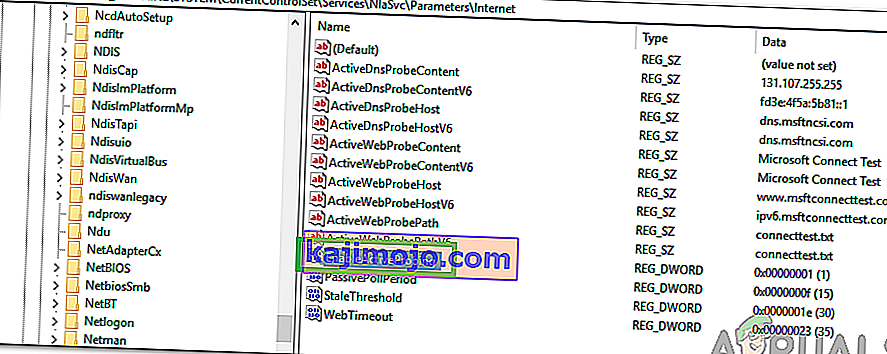
- Kun ” Value data ” vaihtoehto, kirjoita ” 0 ” ja klikkaa ” OK ”.
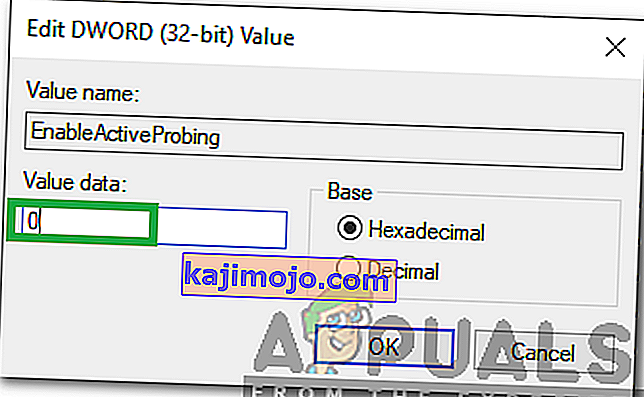
- Sulje rekisteri ja tarkista , jatkuuko ongelma.
Ratkaisu 2: HTTP / HTTPs-kokoonpanon muuttaminen
Joissakin tapauksissa virhe laukeaa, jos oletusselainta ei ole valittu HTTP / HTTPS-protokollalle. Siksi tässä vaiheessa valitsemme oletusselaimen näille protokollille. Voit tehdä sen seuraavasti:
- Avaa asetukset painamalla Windows- ja I- painikkeita samanaikaisesti.
- Klikkaa ” Sovellukset ” ja valitse ” Default Apps ” vasemmasta ruudusta.
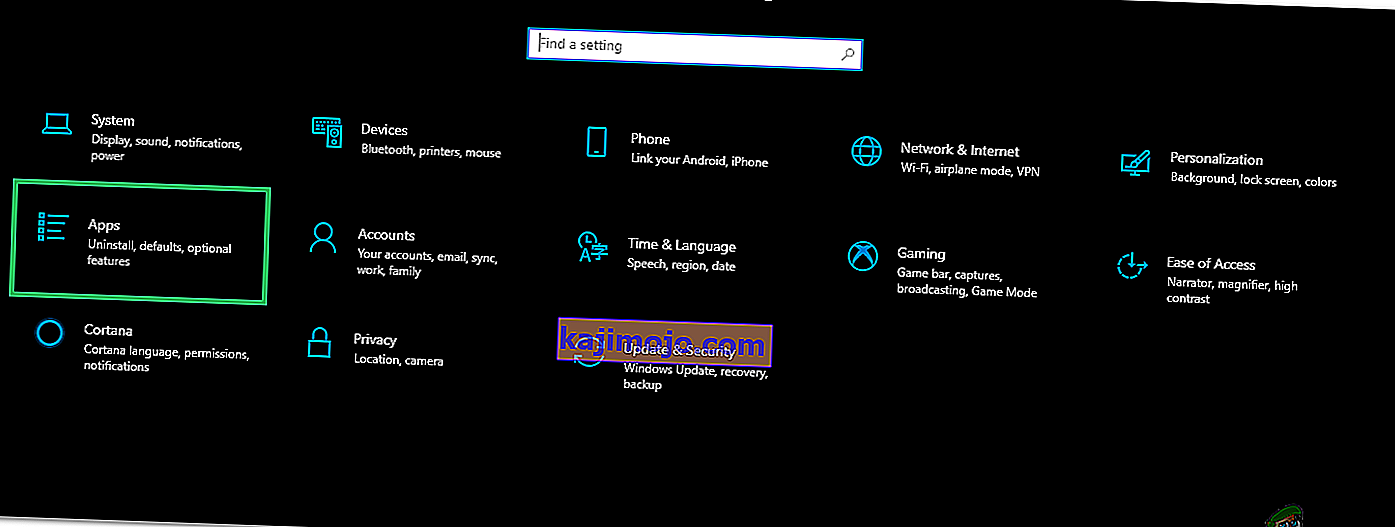
- Klikkaa ” Valitse Oletus Apps By pöytäkirja ” vaihtoehto.
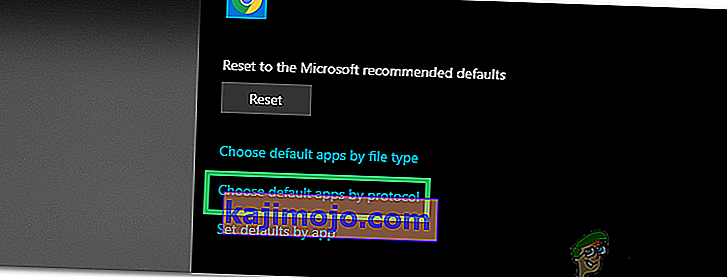
- Vieritä alaspäin ja napsauta “ Valitse oletus ” -vaihtoehtoa HTTP: lle .
- Valitse oman selaimen listasta.
- Klikkaa ”Valitse Default selain ” vaihtoehto ” HTTPS ” ja valitsemalla selaimen luettelosta.
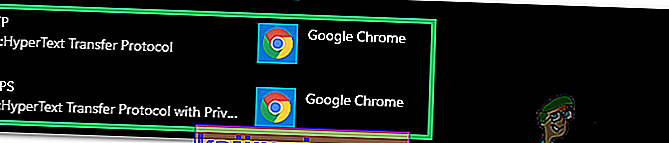
- Sulje ikkuna ja käynnistä tietokone uudelleen.
- Tarkista , jatkuuko ongelma uudelleenkäynnistyksen jälkeen.